Temos por hábito gravar vídeos online para partilhar nossas actividades da tela na Internet. Enquanto ainda estamos num período de pós-pandemia, ainda é frequente partilharmos a nossa tela com amigos, colegas ou familiares. Um gravador de tela online facilita a nossa vida com visualização de conteúdos rápida, define a forma como trabalhamos em equipe e como fazemos negócios.
Muitos usuários estão procurando por bons gravadores de vídeos online, quer para baixar ou gravar seus vídeos da tela. As redes sociais têm tido um impacto enorme nesta procura crescente, e por isso muitos desenvolvedores estão dedicados a satisfazer a urgência da utilização de gravadores de vídeos online na Internet.
A melhor forma para gravar vídeos de sites
O Wondershare Filmora é um dos melhores softwares de gravação de vídeos que está facilmente acessível para gravar a tela nas mais variadas situações. O Filmora tem uma interface muito agradável com uma enorme quantidade de ferramentas de texto, faixas de áudio e filtros, juntamente com funcionalidades de edição e corte de vídeos.
Por que deve criar uma gravação a partir de um site de gravação da tela? Para respondermos a esta questão, reunimos aqui alguns dos melhores e mais úteis sites de gravação da tela para satisfazer suas exigências. Se você pretende capturar a tela do seu PC, pode usar uma destas ferramentas online poderosas com configuração simplificada e início do processo em poucos passos. Vamos guiar você agora.
Para Win 7 ou superior (64-bit)
Para macOS 10.12 or later
Você pode gravar sua tela com o Filmora em ambos os sistemas Windows e Mac. Baixe o aplicativo e instale para concluir este procedimento inicial obrigatório. Depois, inicie o Filmora no seu computador.
Passo 1: Configure adequadamente as definições do sistema. A interface do Filmora apresenta a janela do gravador da tela para você configurar facilmente o processo de gravação. Para isso, clique no botão Gravar seguido de Gravar Tela do PC para começar.

Passo 2. O botão rectangular à esquerda da janela do gravador da tela permite-lhe definir a área da tela que deseja gravar. Pode escolher as opções Tela Inteira, Personalizada e Janela Alvo.
Passo 3. Se você pretende gravar o áudio do seu PC através de um microfone ou do sistema de áudio do seu computador, ative os respctivos ícones.

Passo 4. Para aplicar os ajustes necessários, clique nas definições. A qualidade da taxa de frames e o temporizador estão reduzidos ao valor pré-definido. Você pode sempre ajustar como preferir.
Passo 5. Após configurar as opções como pretende, pressione no botão REC. O Filmora iniciará a gravação após uma contagem decrescente de 3 segundos.

E por que você deve usar um destes sites para gravar seus vídeos? Porque são fáceis de acessar e de usar. Alguns dos melhores gravadores de vídeos online até podem ser usados como extensão do Chrome, os quais vamos apresentar neste guia.
Outros gravadores de vídeos online populares
1. Screencastify
O Screencastify é um aplicativo robusto que permite a professores organizarem eventos e aulas importantes online, para que seus alunos poupem tempo e esforço no processo de aprendizagem. Você pode gravar clipes a partir do aplicativo no seu dispositivo e reproduzi-los mais tarde ou partilhá-los com terceiros. Contém imensas ferramentas adequadas para estudantes e professores, melhorando sempre o processo de ensino e aprendizagem.
Crie, edite e partilhe vídeos em poucos segundos com o Screencastify, um dos melhores gravadores de vídeos online. O Screencastify é a extensão mais confiada para o Chrome com uma enorme comunidade de criadores de vídeos. Após baixar o Screencastify, deve passar por um longo processo de configuração que irá beneficiar imenso sua experiência de gravação de vídeos online. Você pode adicionar legendas nas suas gravações posteriormente através do aplicativo, e pode usá-lo seja numa festa caseira ou uma reunião no Zoom com amigos ou colegas de trabalho

Funcionalidades
-
Crie tarefas enquanto grava a tela do seu computador ou em múltiplos dispositivos.
-
Esta extensão funciona com o Google Chrome para gravar todas as actividades online e tem uma conta do Google Drive integrada.
-
Crie desafios interactivos para estimular a compreensão e reacção dos seus espectadores.
-
Tem monitores como a "Página de Visualizações" que revela como seus usuários estão interagindo com cada uma das gravações.
-
A interface tem um sistema de segurança muito fiável e simples.
-
Adicione questionários interactivos ao vídeo final editado.
2. Gravador de Vídeos da Tela Nimbus
O Nimbus contém um editor para alterar fundos, cores do texto para transformar os tons banais das suas imagens em elementos coloridos e memoráveis. Visto que a maioria dos gravadores da tela existem em versões para computadores desktop, o Nimbus é uma solução de gravação de vídeos online que consegue capturar uma parte selecionada da sua tela. Os usuários podem carregar as gravações para as notas do Nimbus, Google Drive ou Dropbox.
Você pode estar pensando que o gravador de vídeos da tela Nimbus não tem muitos recursos ou funcionalidades, só porque funciona através do navegador. Mas este aplicativo é bastante completo. Este extra pode ser muito benéfico em diversas formas, permitindo os usuários capturarem imagens e gravações em alta qualidade e salvarem directamente no Drive. Com o Nimbus, você pode configurar novos atalhos do teclado para facilitar o processo de gravação.
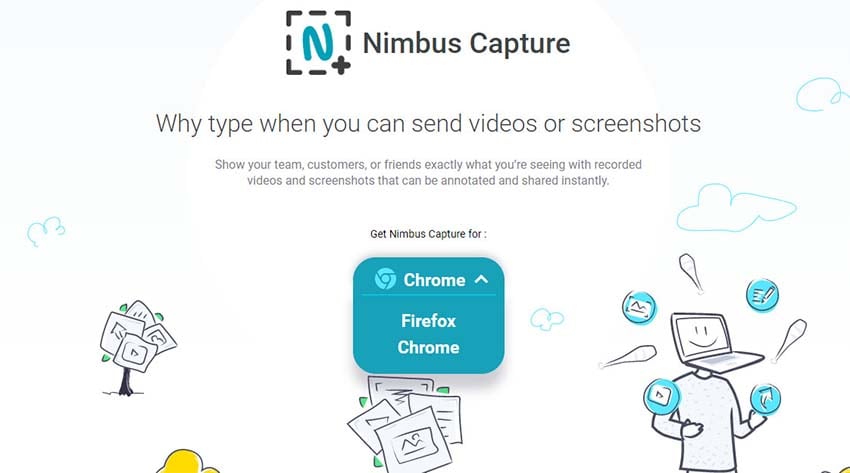
Funcionalidades
-
Grave a tela de um site ou de um vídeo em qualquer resolução com este fantástico gravador de vídeos da tela Nimbus.
-
Grave a tela do seu dispositivo ou a webcam através dos navegadores Chrome, Firefox, Opera, etc.
-
Apare, redimensione e corte capturas da tela.
-
Converta vídeos gravados em GIF e MP4.
-
Adicione marcas de água, gráficos e notas de texto nas gravações.
-
Publique capturas de tela inteira no YouTube com o Nimbus Premium.
-
Use a ferramenta de edsfoque para ocultar informações sensíveis.
-
Navegue e edite gravações a decorrer de websites.
3. Screencast-O-Matic
O Screencast-O-Matic permite-lhe gravar sites directamente e também contém ferramentas de edição avançadas. Este aplicativo é útil para escolas e empresas criarem e gravarem vídeos de websites. Este aplicativo na cloud é mais indicado para professores, acadêmicos, profissionais envolvidos na área do ensino, ou escolas e universidades para melhorar seu sistema e conteúdos de aprendizagem.
O Screencast-O-Matic é altamente adequado em ambientes offline como actividades lúdicas de equipe, boas-vindas nas empresas, como vendas, propostas comerciais e marketing para gravar e coordenar projetos de vídeo. Outra funcionalidade excelente do Screencast-O-Matic é os sistema de backup para recuperar quaisquer arquivos perdidos. No caso de empresas start-up de pequena ou média dimensão, este aplicativo é bastante útil fornecendo tutoriais para promover produtos associados às suas marcas.

Funcionalidades
-
A biblioteca padrão do Screencast-O-Matic contém várias gravações de vídeos e imagens para melhorar seus vídeos.
-
As ferramentas colaborativos de gestão de vídeos permitem partilhar e proteger seus conteúdos.
-
Importe faixas de áudio e narrações de voz.
-
Adicione estilos de texto, notas, clipart, formas e imagens.
-
Edite vídeos de reuniões no Zoom, Google Meet, MS Team, WebEx.
-
Efeitos e animações disponíveis com inúmeros filtros.
-
Crie legendas com a ferramenta de Fala para Texto.
4. Loom
O Loom destaca-se entre todas as opções de gravação de vídeos de sites pela sua ferramenta de mensagens profissional que permite interligar textos com gravações partilhados. Consegue gravar a tela inteira ou apenas uma parte selecionada no Chrome, Mac, Windows, iOS e Android. O Loom é o site de gravação da tela mais conceituado entre plataformas do gênero para trabalho assíncrono. Foi desenvolvido para simplificar o processo de gravação de vídeos com ferramentas de gravação interactivas.
Seu gravador de vídeos é uma funcionalidade moderna para dar as boas-vindas a novos funcionários, discutir o estado de negócios, networking e resolução de problemas. Preenchendo as lacunas que existem entre a área da comunicação e da gravação de vídeos online, o Loom já foi baixado por +10000 usuários. É excelente para universidades e empresas melhorarem sua conectividade. A versão gratuita, está facilmente acessível e econômica.

Funcionalidades
-
Gravação rápida de qualquer aplicativo específico com ou sem webcam.
-
Edite facilmente os vídeos adicionando call-to-action e miniaturas.
-
Permite partilhar sua tela imediatamente noutros sites.
-
Configure funcionalidades de privacidade personalizadas para garantir que a informação fica sempre segura.
-
Útil para anexar, carregar ou baixar arquivos de sites.
-
Registro de problemas e erros técnicos para a equipe de testes avaliar posteriormente.
-
Tem um plugin de Chrome para gravações simplificadas.
5. Vidyard
Vidyard é uma extensão gratuita do Chrome que permite gravar facilmente em Windows e Mac, sempre em qualidade HD e sem marcas de água. Permite-lhe automaticamente hospedar e partilhar vídeos em diversas plataformas. Sendo mais adequado para gravações longas, seja para um filme transmitido online ou video jogos. O editor de vídeos integrado consegue ocultar quaisquer efeitos indesejados em fundo.
Você pode carregar o vídeo inteiro no YouTube, Google Drive, WebEx ou Dropbox sem qualquer esforço. O gravador da tela Vidyard é mais um site em crescimento e que está continuamente a melhorar sua interface. Se você pretende estilizar e editar vídeos, deve comprar a versão paga por um valor acessível, contudo existe uma versão gratuita que pode experimente. O Vidyard é indica para produzir tutoriais, conversações em direto, transmissões, demonstrações, etc.

Funcionalidades
-
Receba notificações relativas ao número de visualizações.
-
Carregue um vídeo existente ou grave um novo site.
-
Adicione um vídeo num site, carregue no YouTube ou envie via email.
-
Sistema analítico de visualizações com um software impulsionado por IA.
-
Funcionalidade de gravação de vídeos avançada sem limites de largura de banda.
-
Partilhe arquivos em massa sem erros.
Conclusão
Estes gravadores de tela online são fantásticos para tarefas de gravação e edição de vídeos, incluindo a captura da tela do seu dispositivo. Os sistes de gravação da tela online ajudam a personalizar logos, inserir notas de textos e a alterar o fundo dos gravadores. Após a pandemia, um período em que a Internet revolucionou ainda mais a forma como interagimos com o mundo, os sites de gravação online são um excelente meio para criar análises de produtos, reportar erros, gravar telas de dispositivos, e carregar muitos outros conteúdos online.




